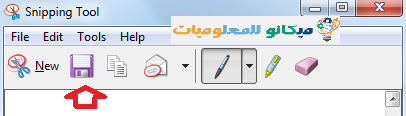এই নিবন্ধে, আমরা স্ক্রিনের একটি স্ক্রিনশট নেব, আপনার ডিভাইসটি ল্যাপটপ বা ডেস্কটপ হোক না কেন, আমরা উইন্ডোজ ডিভাইসে একটি টুল ব্যবহার করব। উপলব্ধ এবং আমরা ধাপে ধাপে কম্পিউটার স্ক্রীনের একটি স্ক্রিনশট নেব বা একটি স্ক্রিনশট নেব। ল্যাপটপের পর্দার।
এই টুলটি আপনাকে স্ক্রীনের একটি নির্দিষ্ট অংশের একটি স্ন্যাপশট নিতেও সক্ষম করে, সেটি একটি উইন্ডো হোক বা আপনি যা কিছু খুলুন।
এই টুলটি ব্যবহার করা সহজ কারণ এটি বিশেষভাবে কম্পিউটার স্ক্রিনের স্ক্রিনশট নেওয়ার প্রক্রিয়া সহজতর করার জন্য এবং কম্পিউটারের যেকোনো জায়গায় সংরক্ষণ করার জন্য প্রোগ্রাম করা হয়েছে।
আপনার কম্পিউটার স্ক্রিনের মাধ্যমে একটি নির্দিষ্ট চিত্র বা পাঠ্য কীভাবে কাটতে হয় তা শিখতে আপনাকে যা করতে হবে তা হল এই পদক্ষেপগুলি অনুসরণ করুন:
• আপনি যে চিত্র, নথি, ফাইল বা পাঠ্যটি কাটতে চান বা স্ন্যাপশট বা ছবি তুলতে চান সেখানে যান
• এবং তারপরে কাটিং প্রোগ্রামে যান, যা স্টার্ট মেনু দ্বারা অনুসন্ধান করা হয় (শুরু)
• তারপর কাটিং প্রোগ্রামের নাম লিখুন, যা ( ছাটাই যন্ত্র ) আপনার অপারেটিং সিস্টেমে কাস্টম অনুসন্ধানের জায়গার ভিতরে, সেটি Windows 7, Windows 8 বা Windows 10 হোক না কেন।
ধাপগুলি অনুসরণ করুন, আমি উইন্ডোজ 7 এ পদক্ষেপগুলি প্রয়োগ করব।
যা স্টার্ট মেনুতে রয়েছে
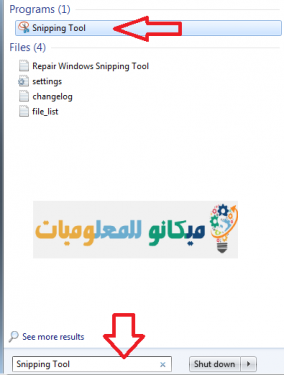
আপনি ক্লিক করলে, এই প্রোগ্রামটি পর্দার নীচে প্রদর্শিত হবে
• শুধু এটিতে ক্লিক করুন এবং স্ক্রীনটি মেঘলা রঙে পরিবর্তিত হবে এবং তারপরে পছন্দসই চিত্র বা পাঠ্য বা আপনার প্রয়োজনীয় যে কোনও কাজ কেটে ফেলুন
শেষ হলে, শুধু সংরক্ষণ আইকনে ক্লিক করুন
• এবং তারপর এটি আপনার ফাইলে সংরক্ষণ করুন
সুতরাং, আমরা ব্যাখ্যা করেছি কিভাবে একটি প্রোগ্রাম ব্যবহার করে আপনার কম্পিউটারের স্ক্রীনের মাধ্যমে ইমেজ বা টেক্সট কাটা যায় স্নিপিং টুল আমরা আশা করি আপনি এই নিবন্ধটি সম্পূর্ণ ব্যবহার করবেন।